4. Какой размер у болта (винта) называется его длиной.
5. Какие виды документов можно создать в системе Компас-график?
6. Как можно задать расположение точки на чертеже?
7. Можно ли использовать в качестве штриховки заливку цветом?
8. Какие виды размеров можно наносить на чертежах в системе Компас-график?
9. Что означает глобальная привязка «Ближайшая точка»?
ЛАБОРАТОРНАЯ РАБОТА №2.
Информационные технологии обработки данных. Создание базы трехмерных (объёмных) деталей.
Цель: Научиться разрабатывать базу трехмерных (объёмных) деталей, отличающихся от стандартизированных.
Задача: Создать базу рабочих трехмерных (объёмных) деталей для последующей разработки базы данных различными средствами персонального компьютера.
Оборудование: Персональный компьютер с установленной программой Компас-График (версия не ниже 9.0).
Задание:
Для построения выберем Болт М9х19 (ИС.00.001).
Запустить программу
Компас-График. Выбрать создание Детали. В Дереве построений выбрать плоскость ZY.
Запустить построение эскиза с помощью кнопки ![]() . В панели
геометрия зажать кнопку построения прямоугольника до появления выпадающего
списка, где необходимо выбрать построение многоугольника. После этого в панели
свойств (рисунок 5) выбираем количество вершин 6, способ построения по
описанной окружности, диаметр 1,75*9 = 15,75 мм. Подтвердить построение.
. В панели
геометрия зажать кнопку построения прямоугольника до появления выпадающего
списка, где необходимо выбрать построение многоугольника. После этого в панели
свойств (рисунок 5) выбираем количество вершин 6, способ построения по
описанной окружности, диаметр 1,75*9 = 15,75 мм. Подтвердить построение.

Рисунок 5.
Выбрать панель
Редактирование детали (![]() ), вкладку Операция
выдавливания (
), вкладку Операция
выдавливания (![]() ), указать расстояние 1
равное 5 мм (принято конструктивно), подтвердить построение.
), указать расстояние 1
равное 5 мм (принято конструктивно), подтвердить построение.
Для дальнейшего построения необходимо снова выбрать плоскость ZY и построить новый эскиз. Необходимо построить окружность диаметром 9 мм с центром в начале координат. Аналогично первому построению необходимо выдавить элемент (в обратном направлении) на расстояние 19 мм.
Далее построим фаску
1,0х45°. Для этого в панели Редактирование детали выбираем элемент фаска
(выпадающий список во вкладке скругление) ![]() .
В панели свойств выбираем построение фаски по стороне и углу и вводим
необходимые параметры и показываем на грань цилиндра, подтверждаем построение.
.
В панели свойств выбираем построение фаски по стороне и углу и вводим
необходимые параметры и показываем на грань цилиндра, подтверждаем построение.
Построение резьбы.
Выбираем панель Элементы оформления ![]() ,
затем вкладку Обозначение резьбы
,
затем вкладку Обозначение резьбы ![]() .
Указываем параметры резьбы и выбираем грань цилиндра, подтверждаем построение.
.
Указываем параметры резьбы и выбираем грань цилиндра, подтверждаем построение.
Строим фаску на шестиграннике с размерами 2х30° аналогично предыдущему построению фаски.
Для ввода названия детали и его обозначения необходимо нажать правой кнопкой на пустом месте чертежа и выбрать пункт Свойства.
В соответствующие поля ввести обозначение изделия и его название (рисунок 6).
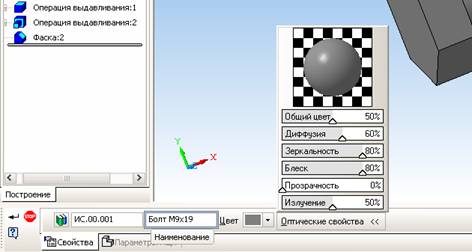
Рисунок 6.
Перейти на вкладку
Параметры МЦХ и выбрать из списка необходимый материал (рисунок 7), подтвердить
построение кнопкой ![]() .
.
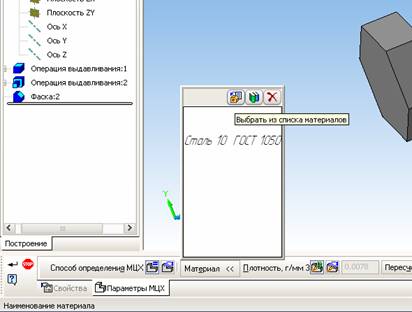
Рисунок 7.
Уважаемый посетитель!
Чтобы распечатать файл, скачайте его (в формате Word).
Ссылка на скачивание - внизу страницы.